
这周的PPT美颜计划来了,今天这套PPT是腾讯教育的一套PPT,我们来看一下。
下面是原稿,总共挑选了四页。

上午的时候,我抽了2个小时,进行了美化修改。
下面说说我的修改思路
首先确定风格,我觉得一个报告,尽量还是选择浅色的商务风格,配色可以用logo配色。

接下来,一页一页的看,先看第一页PPT:封面

目前的排版很简单,我们我们可以先将标题分行,然后全部左对齐排版好。
如果觉得缺少一些层次对比,可以加上一些英文进去。

接下来,我们找一张和教育智能硬件相关的图片,比如上网课,或者通过电脑学习的图片。

我们用这个图片,作为背景,然后加上一个渐变的蒙版,可以得到这样一个效果。

具体蒙版怎么做,这个比较基础,相信大家都会吧,不会的去看利兄的课程。
如果说,我们不要用全图,可以用浅色背景,然后找一个电脑样机来,可以得到这样一个效果。
这里的文字我们加了一个蓝色到黄色的渐变色。
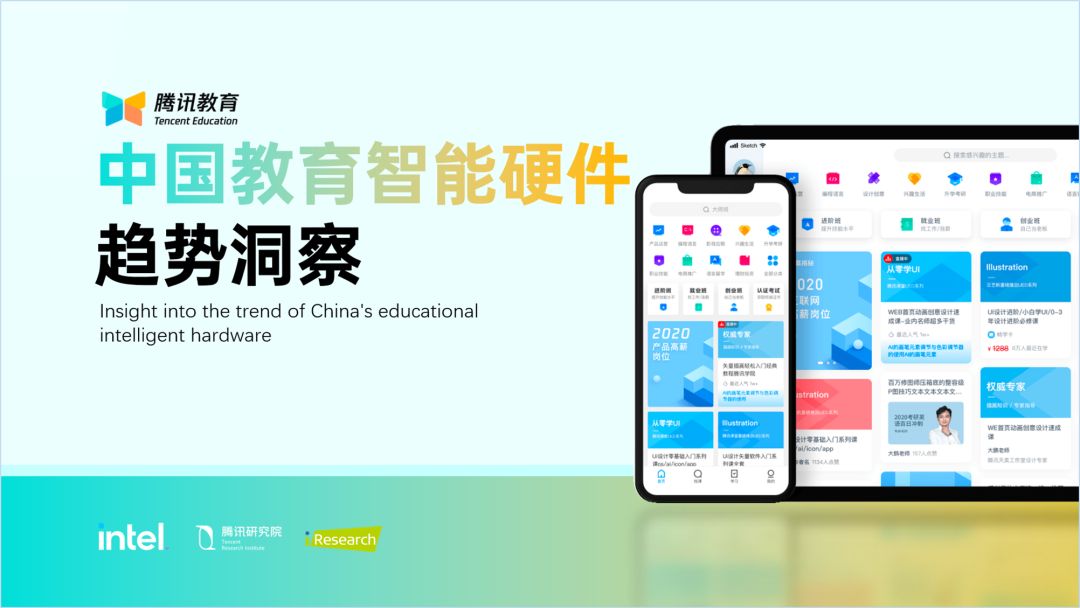
这个渐变色的参数如下。
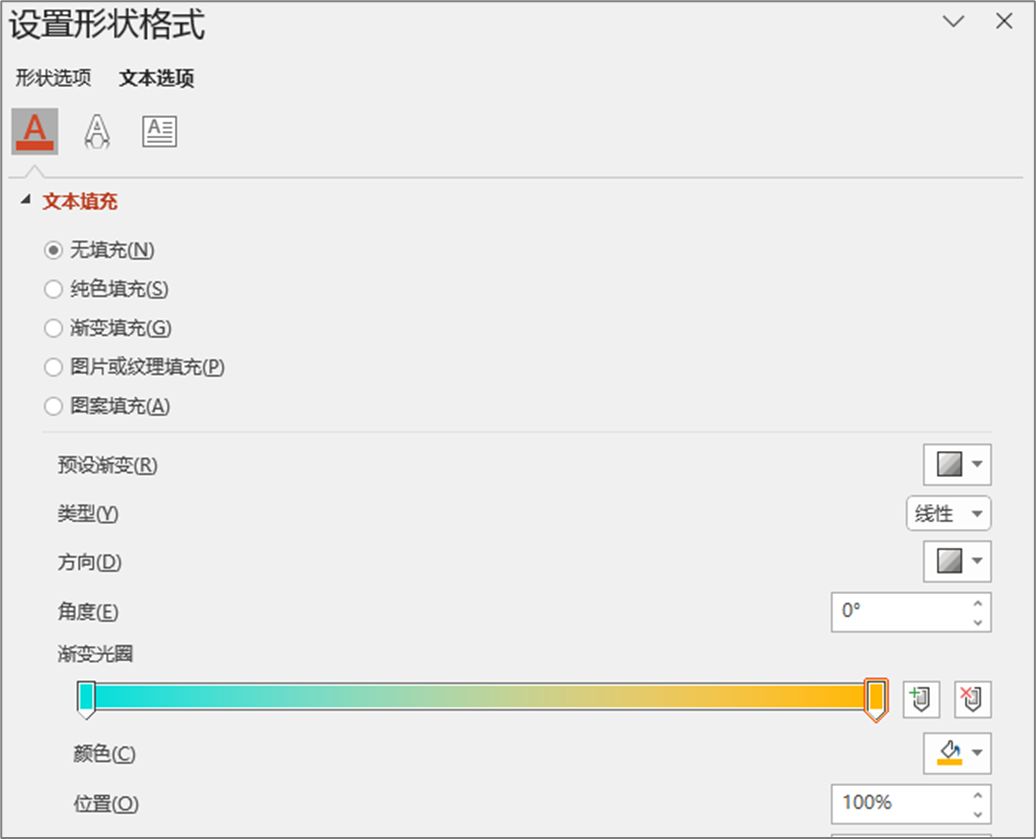
还不错,简单再调整一下看看。把底部色块,换成平行四边形,效果也还不错的。

这是封面页的修改思路。
我们再来看第二页。
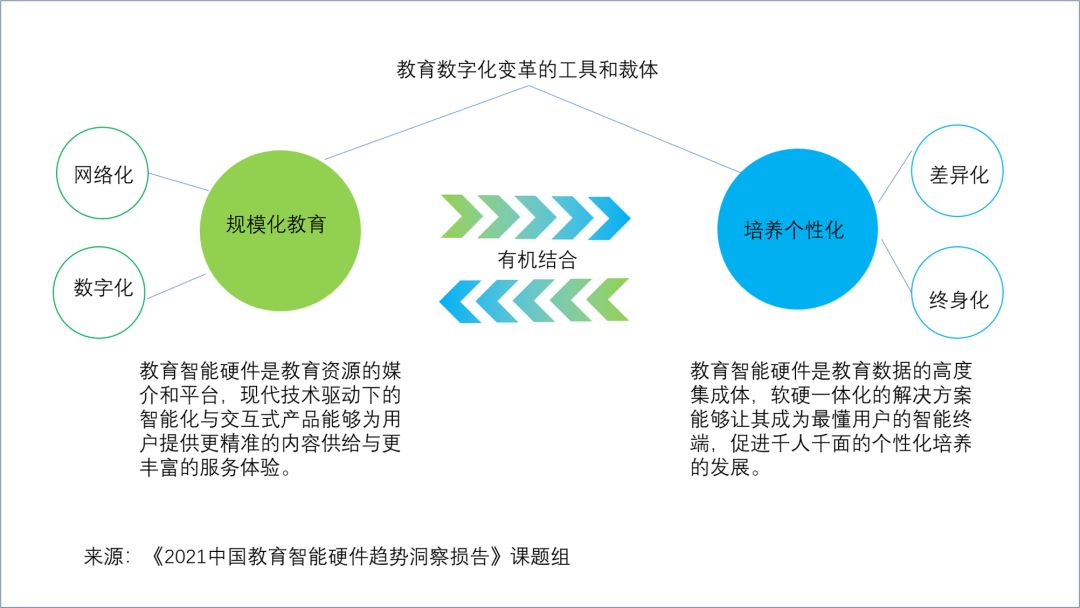
这一页目前的PPT,看起来不太好看。
从内容的角度来看,不难,就两个部分,每个部分都有两个小点,还有两段文字。
我们先用色块,来一个简单的。

感觉有一点空哈,那就底部再加一个色块上去。
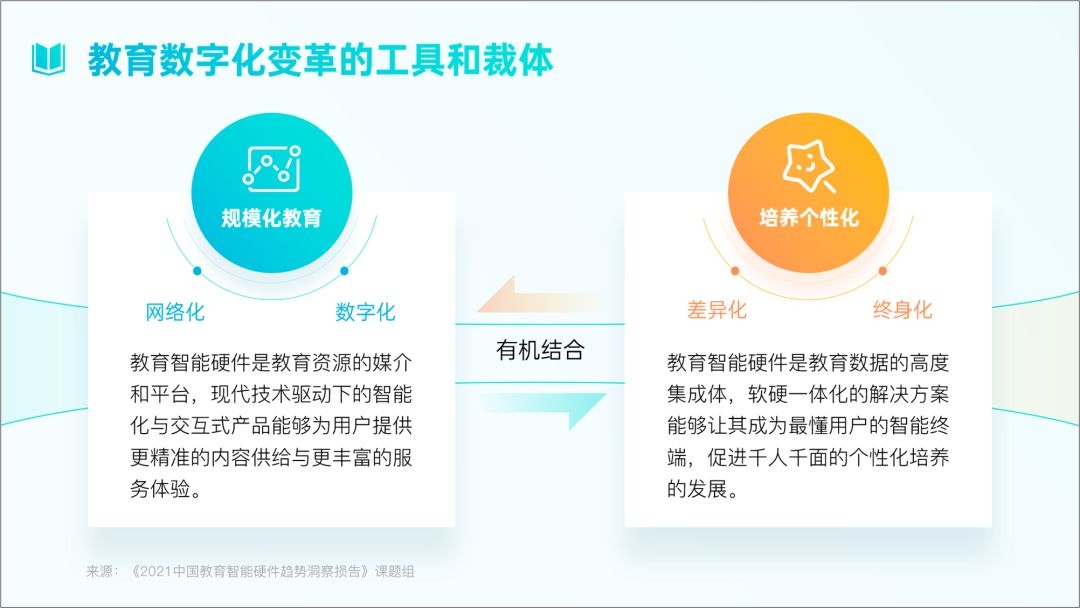
最后,再来一个版面分屏,底部再加一个色块,并且设置映像效果,增加立体感。
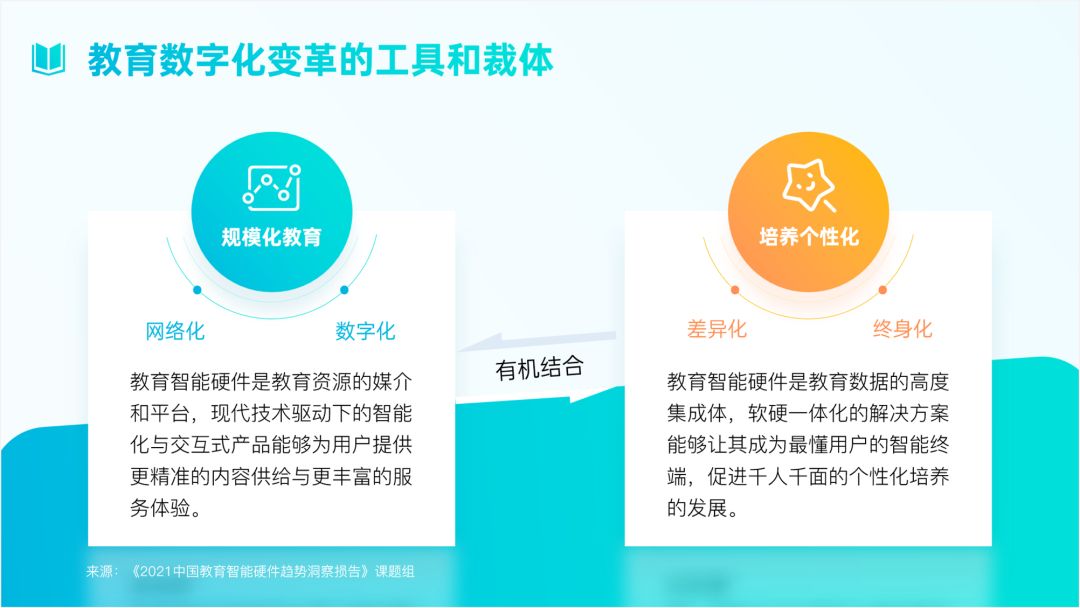
我们再来看第三页。

这不就是教育PC的特点嘛,这个就是字少,其它很简单的。
把文案对齐排版好。

特点那里显得有点空,我们加一些icon图标进去,得到这样一个效果。
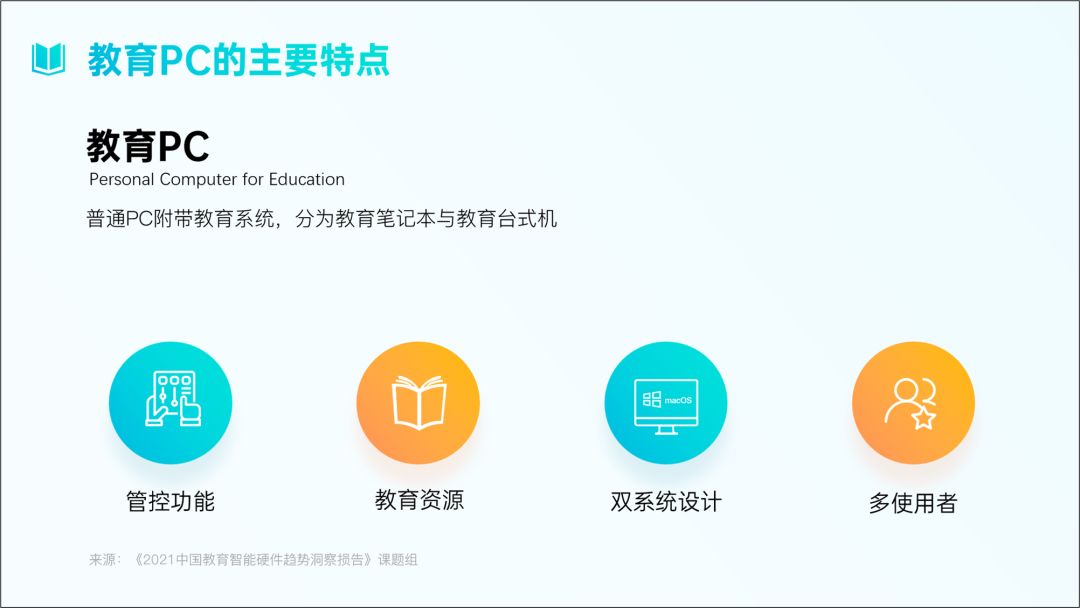
这个时候,感觉右上角有点空,我们可以用一个拦腰式排版,加一个横着的图片蒙版。
得到这样一个效果。
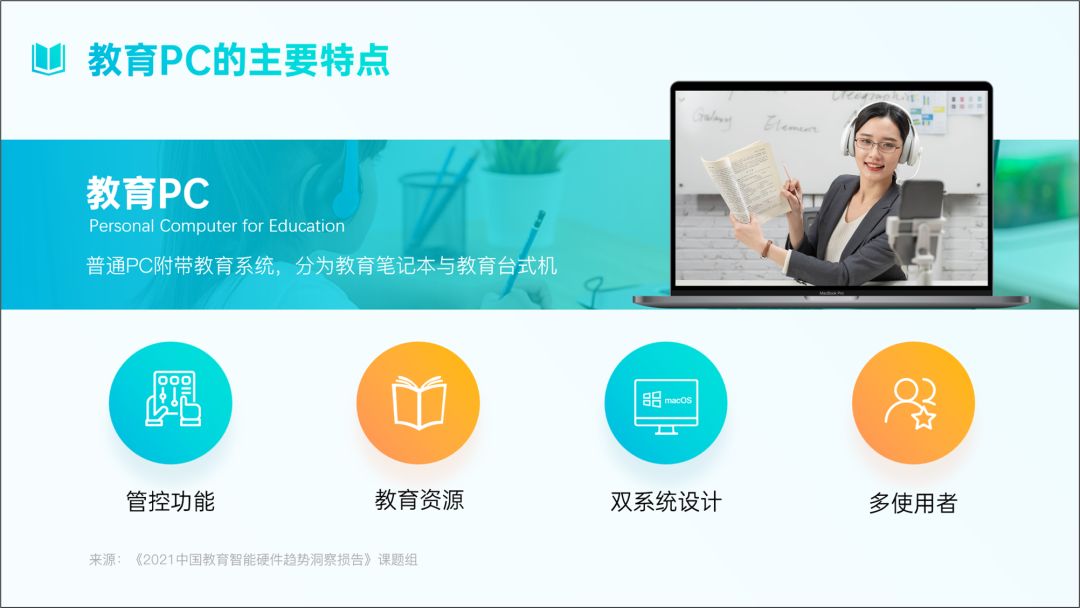
我们继续往下看,再看第四页。
原稿:
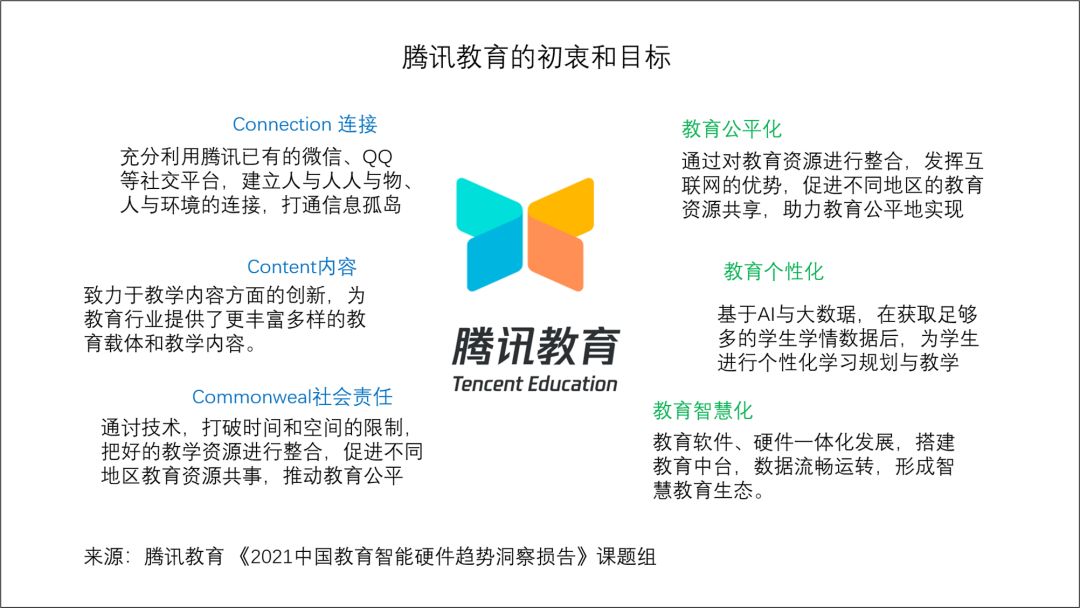
这个排版结构基本上都弄好了,六点内容的一个环绕式结构。
那我们就用圆绘制出一个环绕的“圈”,主要通过的渐变填充和渐变线条来实现。

然后把文案放进去,注意对齐,还要注意正文稍微小一点,否则有点拥挤。
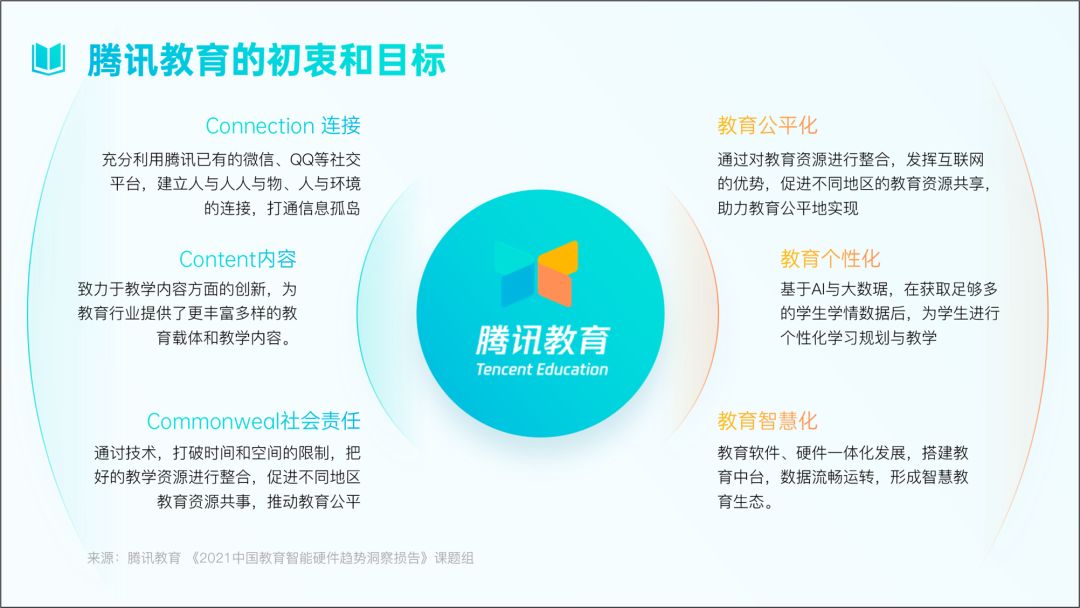
最后,我们加上一些可视化的小图标,就可以了。
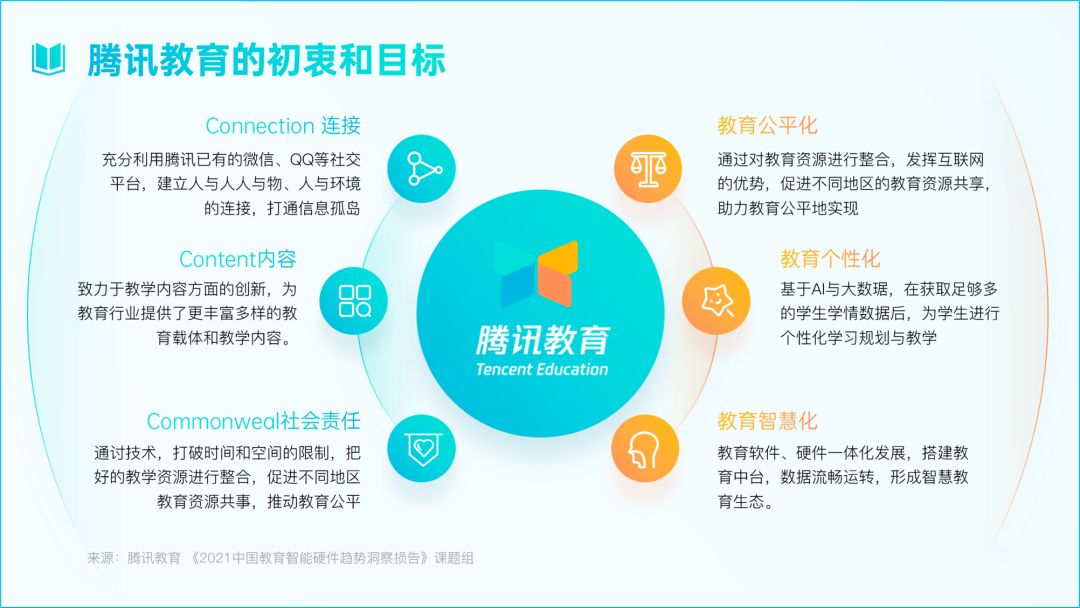
这样一套浅色商务风格的PPT,就做好了,是不是很简单,最后我们整体来看一眼。
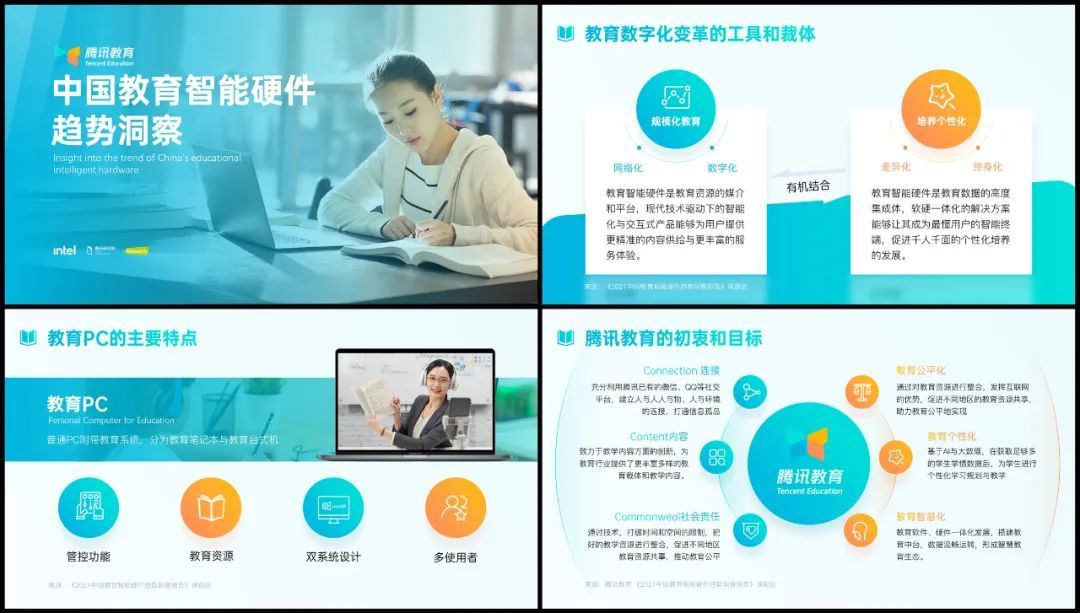
今天的内容,就是这样,希望大家喜欢。







